반응형
# 오라클 설치
- 아래 오라클 홈페이지 로그인
- https://www.oracle.com/kr/index.html
- 로그인 후 아래 들어가서 원하는 버전 선택하여 다운로드.
- https://www.oracle.com/database/technologies/oracle-database-software-downloads.html
- 다운로드 완료 후 다운로드받은 파일 압축해제 진행 후, setup 파일로 설치 진행.
- Oracle 11g Enterprise Edition 설치의 경우 아래 링크로 가서 11g Enterprise Edition 버전에 맞는것 다운로드 받아 설치 진행.
- http://www.easyspub.co.kr/20_Menu/BookView/277/PUB
http://www.easyspub.co.kr/20_Menu/BookView/277/PUB
www.easyspub.co.kr
## 설치 (11g Enterprise Edition 기준)
1. 설치 파일 실행

- 위와 같이 알림창 나오면 '예' 클릭
2. My Oracle Support를 통해 보안 갱신 수신여부 체크해제

- 아래와 같이 경고창 나오면 '예' 클릭

3. 설치 옵션 선택
- 아래와 같이 데이터베이스 생성 및 구성 체크

4. 시스템 클래스 선택
- 시스템 클래스는 데이터베이스가 설치된 시스템의 수준을 정하는 부분.
- 개인용 데스크톱이나 노트북에 오라클 설치를 진행하기 때문에 아래와 같이 데이크톱 클래스 선택

5. 일반 설치 구성하기
- 전역 데이터베이스 이름에 orcl 입력
- 관리 비밀번호의 경우 oracle 입력

- 입력한 ADMIN 비밀번호는 Oracle 권장 표준을 따르지 않습니다. 라는 알림창 나오면 '예' 클릭 후 설치 진행.
## 오라클 데이터베이스 접속 및 SCOTT 계정 설정 방법
1. 접속하기
- cmd 실행 후 아래 명령어 입력 (sqlplus는 오라클 데이터베이스 접속용 프로그램)
sqlplus system/oracle2. SCOTT 계정 사용할 수 있도록 설정하기
- 오라클에서는 기본 학습을 위한 테이블과 데이터가 미리 구현되어 있는 SCOTT 계정 제공. 해당 계정은 오라클 데이터베이스 설치 직후 잠겨 있는 상태로 존재.
- 아래와 같이 입력하여 SCOTT 계정 잠금 해제.
ALTER USER SCOTT
IDENTIFIED BY tiger
ACCOUNT UNLOCK;
3. SCOTT 계정 재접속하기
- 아래와 같이 입력하여 SCOTT 계정으로 재접속
CONN scott/tiger;4. EMP 테이블 구성확인
- 아래와 같이 입력하여 EMP 테이블 구성확인 가능.
DESC EMP;
5. SQL*PLUS 종료
- EXIT 입력하여 종료.
6. SCOTT 계정으로 연결하기
- 아래와 같이 입력하여 연결 진행
SQLPLUS scott/tiger
# 토드 설치
- 토드 홈페이지 접속
- https://www.toadworld.com/downloads#oracle
Downloads
Toad World Downloads No matter which database platforms you use, we offer solutions that make your job easier than ever. Get fully functioning software free for 30 days or download freeware.
www.toadworld.com
- Toad for Oracle 무료 체험판 다운로드하여 설치 진행

## 토드 접속하기
- 토드 실행 후 접속 진행, Toad® for Oracle Subscription의 경우 구독제품으로 회원가입 후 로그인 하여 무료체험판 이용 가능.
- 토드 실행 후 아래와 같이 입력 후 Connect 클릭하여 연결 진행.
User : scott
password : tiger
입력 후 하단의 Save passwords 체크.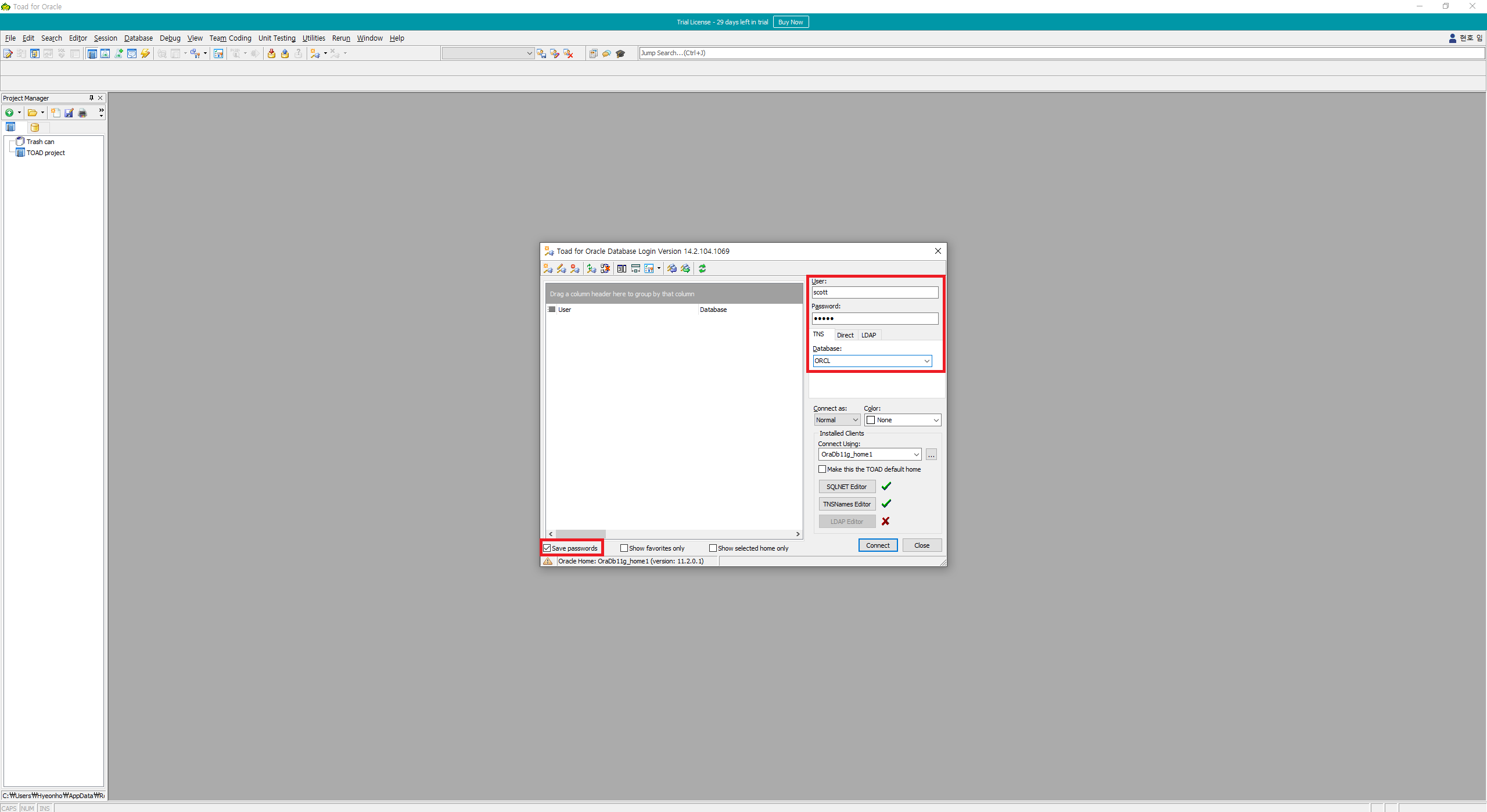
## 접속 후 간단한 명령 실행한 화면

반응형
'기타' 카테고리의 다른 글
| 테이블 제약조건 확인(USER_CONSTRAINTS) (0) | 2021.07.19 |
|---|---|
| 데이터 사전, 데이터 사전 뷰의 종류 (0) | 2021.07.19 |
| ROLLBACK, COMMIT (0) | 2021.07.15 |
| 모바일 크롬 다크모드 설정 (0) | 2021.05.23 |
| 노트북 hdmi 모니터 연결 시 부팅 안될 때 해결방법 (0) | 2021.02.16 |